
Како сазнати МАЦ адресу рачунара: 6 једноставних начина
У овом чланку ћете научити начине да одредите МАЦ адресу свог уређаја.
Навигација
- Које методе одређивања МАЦ адресе на уређају постоје?
- Метода 1. Погледајте јединствену МАЦ адресу путем командне линије
- Метода 2. Погледајте јединствену МАЦ адресу путем командне линије, метода се разликује од првог
- Метода 3. На крају паковања са лаптопа или на полеђини процесора
- 7. метод 4. Кроз картицу "на систему"
- Метода 5. Кроз картицу "на систему"
- Метода 6. Кроз својства везе
- Видео: Како сазнати МАЦ адресу рачунара?
Као што знате, стварајући засебну мрежу, да бисте повезали два рачунара на једну приступну тачку, захтијева информације о МАЦ адресама повезаних уређаја.

Вреди напоменутиДа је МАЦ адреса веома важна и потребна информација приликом креирања приватне Ви-Фи приступне тачке. Стога ће приступ таквој мрежи бити само за одређене уређаје, чија је МАЦ адреса додата на листу дозвољених.
Многи ће питати, шта је МАЦ адреса?
Лако вам можемо дати јасну и коректну дефиницију овог термина.
МАЦ адреса је јединствена адреса вашег рачунара, који је дат у фази производње и ушивени мрежни уређај, другим речима је ушивено.
Узгред, чак и на рутерима, рутерима, Ви-Фи рефитори и мрежним картицама, постоји МАЦ адреса, једино је питање, али како да утврдите и пронађете га?
Стога ће питање данашњег члана доћи у обзир на који начин можете дефинисати и сазнати МАЦ адресу свог уређаја.
Које методе одређивања МАЦ адресе на уређају постоје?
- Погледајте јединствену МАЦ адресу путем командне линије
- Погледајте јединствену МАЦ адресу путем командне линије, метода различита од прве
- На полеђини лаптопа или на полеђини процесора.
- Кроз картицу "У систему"
- Кроз својства везе
Метода 1. Погледајте јединствену МАЦ адресу путем командне линије
Дакле, ова метода је веома погодна за разумевање људи, који није био први који је радио у командној линији.
Стога, да бисте сазнали своју МАЦ адресу, морате да следите наша упутства:
- Прво, кликните на "Почетак", а потом до тачке "Наступити"или се може учинити лакше, користећи комбинацију тастера Вин + р
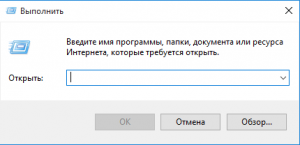
- Сада на терену за попуњавање морате унети наредбу "ЦМД" (без наводника)затим притисните Ући
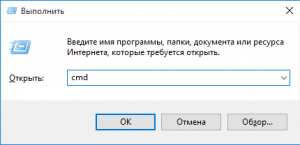
- Након тога видећете црну конзолу која ће почети у облику програма
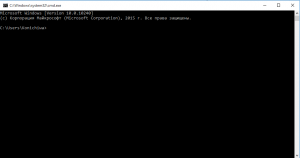
- Па, сада морате да унесете наредбу "Ипцонфиг / све" (без наводника), а затим притисните Ући
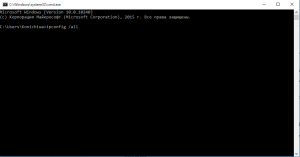
- Дакле, сада можете видети многа значења, несхватљива имена и тако даље, али морате обратити пажњу само на одломак "Физичка адреса", десно од којих ће бити написана МАЦ адреса вашег уређаја
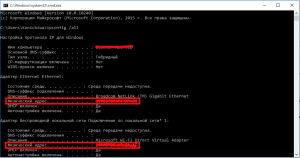
Метода 2. Погледајте јединствену МАЦ адресу путем командне линије, метода се разликује од првог
Ова метода је профитабилна ако вам је прва метода није помогла да откријете информације о вашем уређају.
- Стога, да бисте сазнали МАЦ адресу, морате да унесете наредбу гетМац / В / ФО листа у истој командној линији, а затим притисните Ући
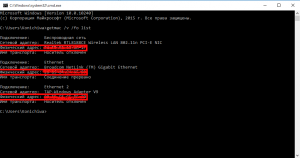
- Ако вам је потребна одређена МАЦ адреса свог уређаја, онда је потребно да га погледате у првој колони
Метода 3. На крају паковања са лаптопа или на полеђини процесора
Ова метода је погодна ако није избацила кутију са лаптопа, јер чак и на њему, чак и у производњи било којег уређаја, они увек означавају МАЦ адресу.

7. метод 4. Кроз картицу "на систему"
Ова метода је другачија, како за почетнике и за разумевање људи, јер не захтева посебне напоре и знање.
Да бисте сазнали МАЦ адресу, морате да следите упутства:
- Пре свега, морате да идете "Почетак"а затим кликните на ставку "Контролна табла".
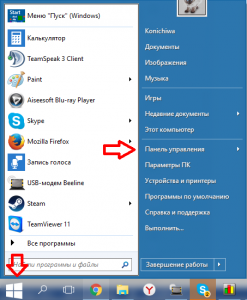
- У "Управљачки панели" Морате да пронађете и идите на картицу "Центар за контролу мрежа и општи приступ."
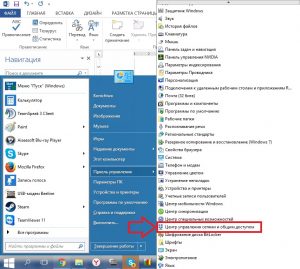
- Након тога, можете приметити да са леве стране постоје 3 ступца, тако да морате да кликнете на "Промени подешавање адаптера".
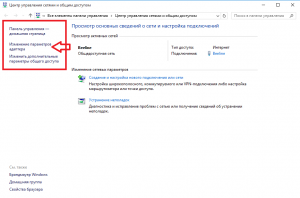
- Сада ће се отворити све мрежне адаптере који су инсталирани на овом рачунару, али морате да притиснете десно дугме Мрежни.
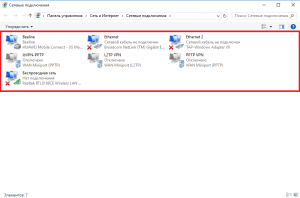
- Следећи корак морате да кликнете на дугме "Интелигенција", након чега ће се иста МАЦ адреса појавити испред вас.

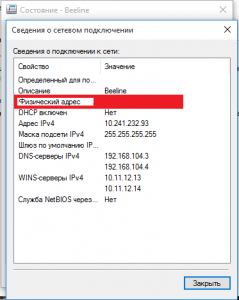
Метода 5. преко картице "У систему"
Врло једноставан и погодан начин за преглед МАЦ адресе вашег уређаја, који је чак и погодан за "чајник".
Да бисте сазнали МАЦ адресу, морате да урадите неколико радњи:
- Пре свега, морате да кликнете комбинацију тастера "Вин + Р".
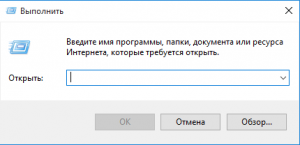
- Након тога уђите у наредбу на терену "Мсинфо32",а затим кликните на Унесите.
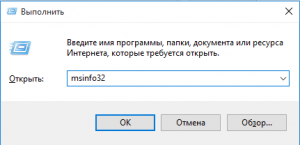
- Сада ћете отворити прозор информација о вашем Виндовс оперативном систему, а такође прикажите информације о МАЦ адреси.
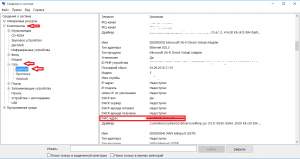
Метода 6. Кроз својства везе
Последња метода, која је такође веома лагана и прилично примитивна у акцији.
Дакле, да бисте сазнали МАЦ адресу, следите упутства:
- Климатизовати "Вин + Р", а онда пишемо тим "Нцпа.цпл."
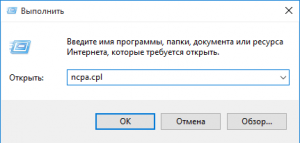
- Након чега ћете приметити да се параметар отворио "Имовина веза."
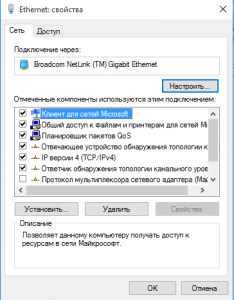
- Сада морате да изаберете један од уређаја да бисте сазнали његову МАЦ адресу, притисните га и нацртајте показивач миша на њега.
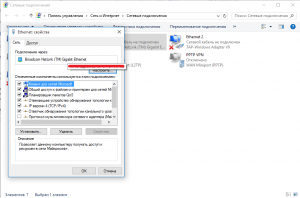
Па, као што видите у пракси, дефиниција МАЦ адресе није тешка. Али ипак, надамо се да су вам методе које смо описали помогли.
